
* Dit bericht is onderdeel van iPhone-leven's Tip van de Dag nieuwsbrief. Aanmelden. *
Soms is het Apple Watch-scherm gewoon te klein. En hoewel de meesten van ons geen groter horloge om onze pols zouden willen om dat probleem op te lossen, zou het misschien leuk zijn om het scherm van tijd tot tijd gemakkelijker te kunnen manoeuvreren. Daarom ben ik dol op de Apple Watch Mirroring-functie op de iPhone. Hiermee kunt u vanaf uw iPhone door uw Apple Watch navigeren, waardoor bepaalde moeilijk leesbare menu-items en moeilijk in te drukken knoppen een stuk gemakkelijker toegankelijk worden.
Waarom je deze tip geweldig zult vinden
- Navigeer op afstand door uw Apple Watch als deze ooit buiten bereik is, vastloopt of als u uw horloge gewoon op een groter scherm wilt gebruiken,
- Gebruik Apple Watch Mirroring om toegang te krijgen tot de bedieningselementen van het horloge zonder de controle over uw Apple Watch volledig op te geven.
Hoe Apple Watch Mirror op iPhone te gebruiken
Met Apple Watch-schermspiegeling kunt u het scherm van uw Apple Watch bekijken en uw Apple Watch bedienen via uw iPhone.
Opmerking: Houd er rekening mee dat deze bedieningselementen een beetje kieskeurig kunnen zijn, en onthoud de stelregel: als het je in eerste instantie niet lukt, probeer het dan opnieuw. Als u echter voortdurend een bepaalde functie niet activeert, kan het zijn dat die functie nog niet beschikbaar is voor Apple Watch Mirroring.
Als je van dit soort tips houdt over het gebruik van je Apple-apparaten, meld je dan aan voor onze gratis Tip van de dag! Laten we eens kijken hoe u uw Apple Watch vanaf uw iPhone kunt bedienen.
- Het eerste dat u wilt doen om uw Apple Watch op uw iPhone te spiegelen, is open Instellingen.
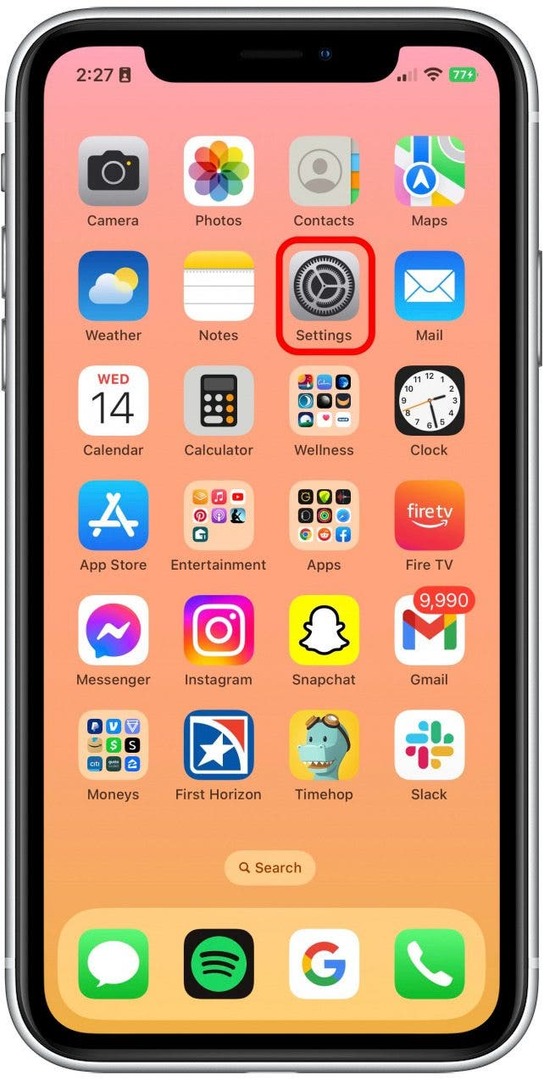
- Scroll naar beneden naar Toegankelijkheid.
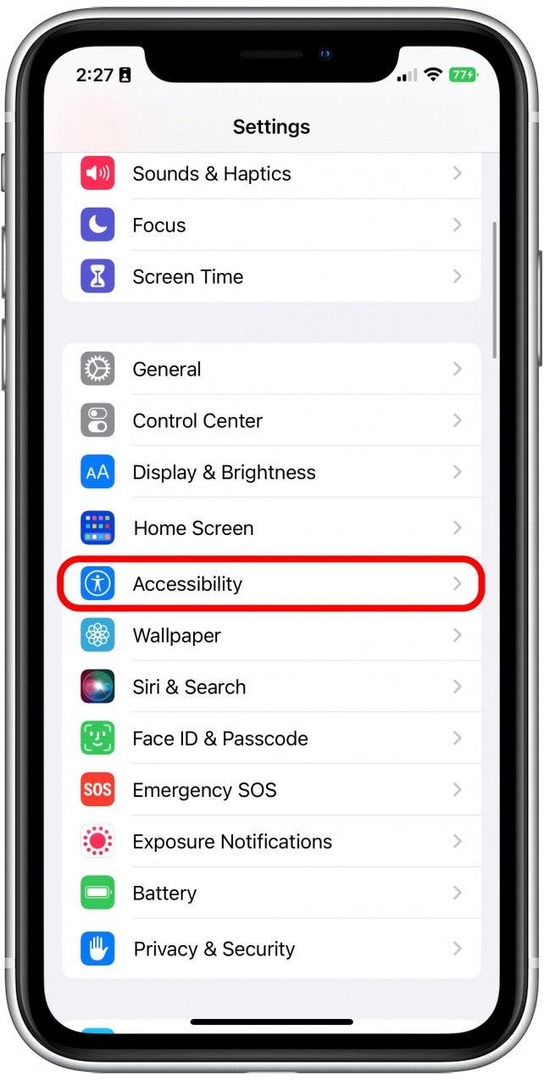
- Kraan Apple Watch-mirroring.
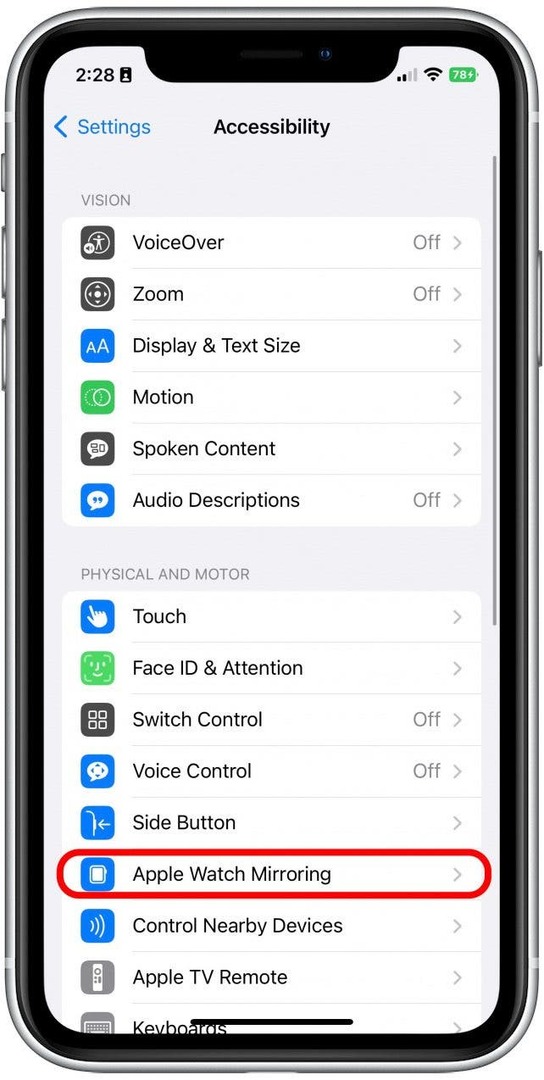
- Schakel in Apple Watch-mirroring. Het is groen en naar rechts als het is ingeschakeld. Er verschijnt een live beeld van je Apple Watch op het scherm.
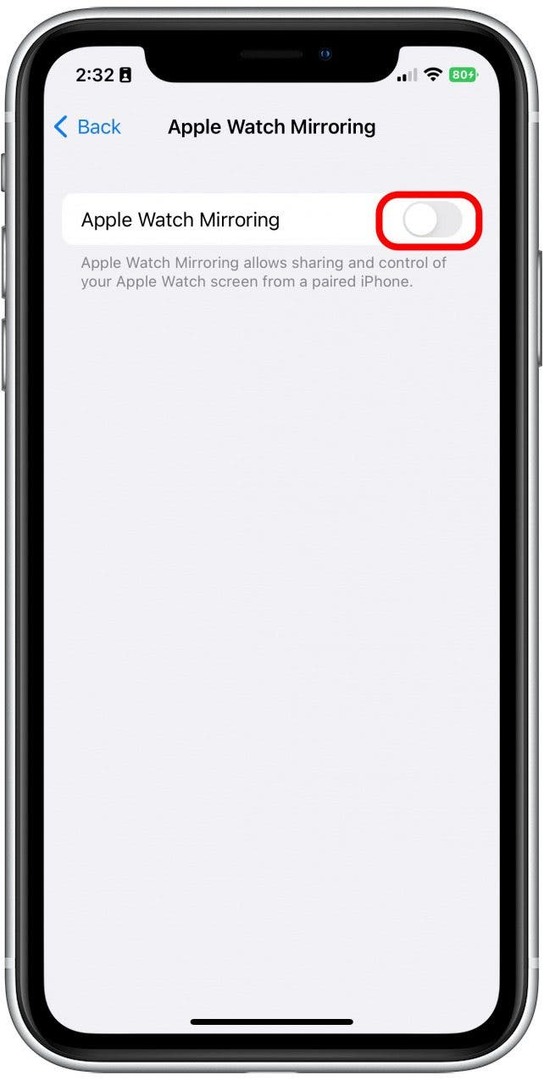
- Nu kunt u uw Apple Watch bedienen door op de afbeelding te tikken zoals u met de Apple Watch zou doen. U kunt ook op de kroon en de zijknop drukken en uw vinger op en neer over de kroon slepen om te bladeren.
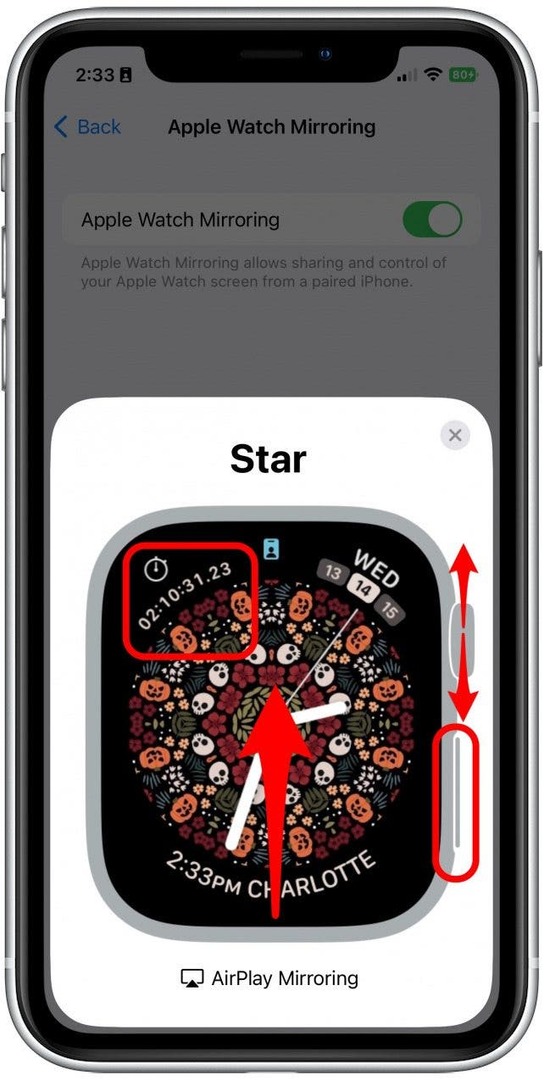
- Druk op "X" in de hoek om Apple Watch Mirroring te sluiten.
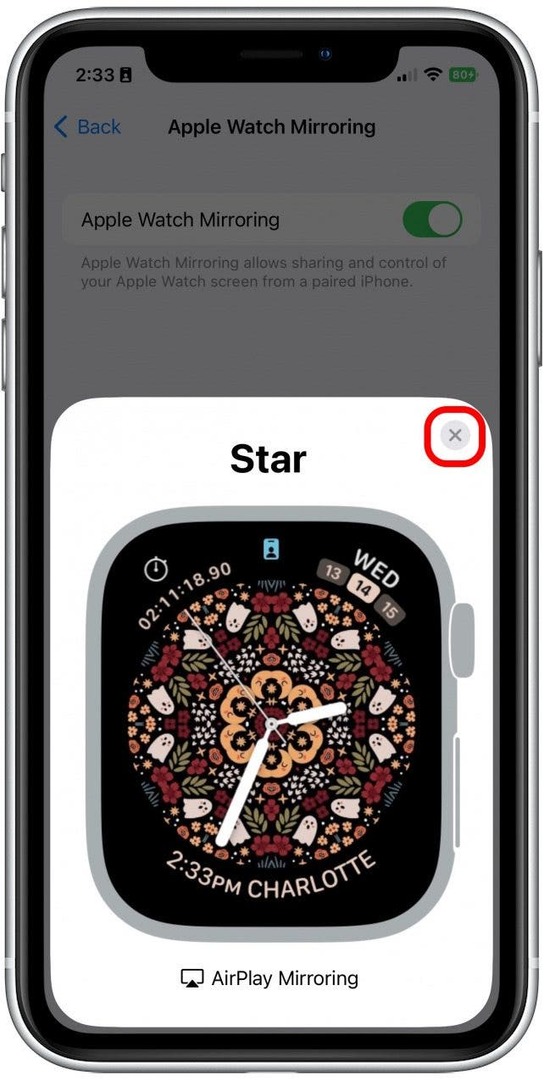
En zo bedien je je Apple Watch vanaf je iPhone. Dit is echt een geweldige manier voor mij om snel iets ingewikkelds op mijn Apple Watch te doen zonder mijn ogen te belasten of op de verkeerde knoppen te klikken. Hopelijk helpt dit jou ook! Als je door deze tip verlangt naar een geheel eigen Apple Watch, bekijk dan ons artikel over De nieuwste horlogemodellen van Apple.